Uzun süredir bir iPhone'unuz varsa ve ona bağlı olarak büyüdüyseniz, iPhone yedeklemelerinin önemli olduğunu bilmeniz gerekir. Bu hafta iPhone veya iPod Touch'ınızı her senkronize ettiğinizde iTunes'da oluşturulan otomatik yedeklemeler hakkında bazı iyi ipuçlarına odaklanacağım. Mac OS X veya Windows kullanıyor olsanız da tüm ipuçları uygulanır.
Yedeklerinizi hızlandırın
Bir iPhone'a sahipseniz, hem fotoğraf çekimi hem de video çekimi için dahili kamerayı kullanmanın kolaylığını yaşarsınız. Yaptığımı biliyorum, ancak aşırı hevesli bir şekilde kullandığım kamera, daha uzun senkronizasyon sürelerine yol açan Kamera Rulosunda daha fazla ortama yol açıyor. Sürecin içerdiği otomatik yedekleme nedeniyle her senkronizasyon daha uzun sürer. İşleri hızlandırmak istiyorsanız, yeni iPhone sahiplerine tavsiye ettiğim önceki yazımı, Camera Roll'u yöneterek iPhone yedeklemesini iyileştirme ve zamanları geri yükleme konusunda okumalısınız.
Yedeklemelerinizi şifreleme ile güvenceye alın
İTunes'u, şifrelerinizi şifreleyecek ve yedeklerinizi korumanızı sağlayacak şekilde ayarlamanızı öneririm. Bu, bilgisayarınızın kaybolması veya çalınması durumunda yedeklemelerdeki verileri boşta inceleme işlemlerinden koruyacaktır. Aşağıdaki adımları kullanarak yapılandırmak kolaydır:
1. iTunes'u başlatın.
2. Bilgisayarınıza USB senkronizasyon kablosunu kullanarak iPhone veya iPod Touch'ınızı takın.
3. iTunes cihazınızı tanıdıktan sonra, o cihaz için Özet sekmesini bulun ve seçin.
4. Seçenekler altında, Şifreli iPhone yedeklemesini bulun ve işaretlendiğinden emin olun.
5. İstendiğinde, şifrelenmiş yedeklerinize erişmek için kullanılacak şifreyi yapılandırın.

İTunes'daki yedeklerinizi yönetin
iPhone ve iPod Touch yedeklerinin tümü iTunes tarafından otomatik olarak yönetilir, ancak eski yedekleri mevcut aygıtlarınızdan veya artık sahip olmadığınız aygıtlardan gelen yedeklemeleri silme olanağına sahipsiniz.
1. iTunes'u başlatın.
2. Bilgisayarınızdaki iTunes tercihlerini açın.
3. Aygıtlar sekmesini seçin.

iTunes şimdi bilgisayarınızda depolanan cihaz yedeklemelerini gösterecektir. Birden fazla cihazı senkronize ederseniz, her biri için listede girişler olacaktır. Bunlar kronolojik sıraya göre listelenmiştir ve en sonuncusu genellikle en önemlisidir. Eski yedeklemeler, özellikle de eski bir iPhone'dan daha yeni bir modele geçiyorsanız, aynı derecede önemli olabilir. Yeni telefona geçişinizin başarılı olduğundan emin olana kadar bu eski yedeklemeyi saklamak isteyebilirsiniz.
Yedeklerden birini silmeniz gerektiğine karar verirseniz, yukarıda gösterildiği gibi Cihaz yedeklemeleri altındaki girişine tıklamanız ve Yedeklemeyi Sil düğmesini tıklamanız yeterlidir. iTunes, listeden kaldıracak.
İPhone veya iPod Touch'ınızın senkronizasyonunu ve yedeğini almayı düşünmelisiniz; yeni kişiler ekleme, bir seyahate çıkmadan önce vb. Büyük değişiklikler yapmadan hemen önce veya sonra. Ürün yazılımı güncellemesi yapmadan önce bu görevleri kesinlikle gerçekleştirin. Umarım bu ipuçları, yedeklemelerinizin gerçekleştirilmesi için daha az zaman harcar, daha güvenli ve yönetimi daha kolay hale getirir.











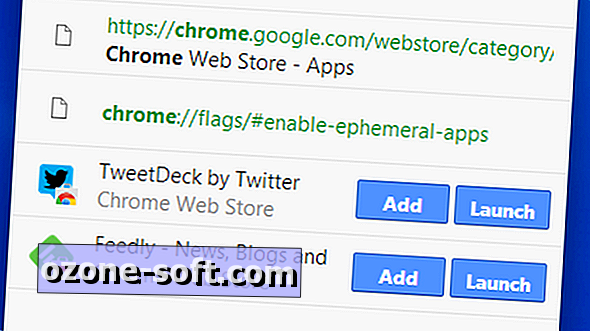

Yorumunuzu Bırakın